Finestra di dialogo Opzioni di layout
La finestra di dialogo Opzioni di layout consente di modificare vari aspetti di ciascun layout in maniera indipendente. È possibile ad esempio modificare le proprietà fisiche del layout, come la dimensione di pagina, la dimensione del rigo o i margini, e definire come viene visualizzata e disposta la musica, regolando ad esempio la spaziatura delle note o le etichette dei righi.
Le opzioni contenute nelle Opzioni di layout hanno effetto non solo sui layout selezionati, ma anche su tutti i flussi contenuti in questi layout.
Per aprire le Opzioni di layout, eseguire una delle seguenti operazioni:
-
Premere Ctrl/Cmd-Shift-L.
-
Selezionare .
-
In modalità Configurazione, fare clic su Opzioni di layout
 nel pannello Layout.
nel pannello Layout.
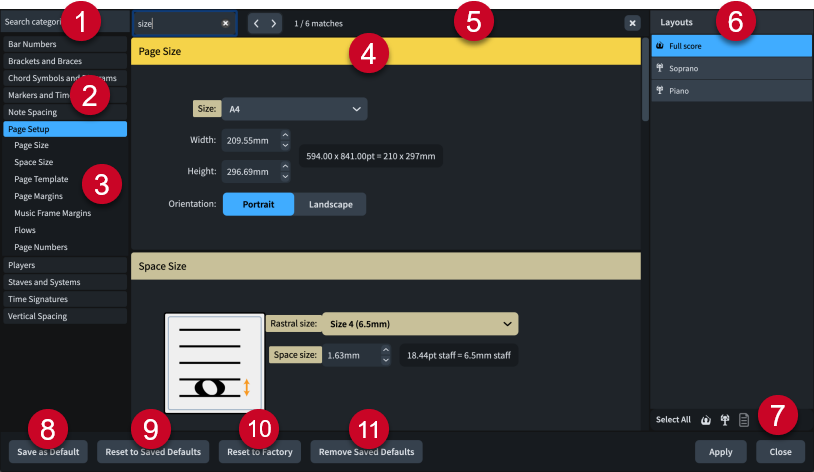
La finestra di dialogo Opzioni di layout contiene le seguenti voci:
-
Campo Cerca nelle categorie
Consente di filtrare le categorie e i titoli delle sezioni in base all’immissione digitata.
SuggerimentoÈ possibile impostare il focus sul campo Cerca nelle categorie premendo Ctrl/Cmd-L. Per spostare il focus, premere Tab.
-
Elenco delle categorie
Contiene le categorie di opzioni che è possibile visualizzare e modificare nella finestra di dialogo. Quando si fa clic su una categoria in questo elenco, qualsiasi titolo di sezione in cui ciò è applicabile viene visualizzato sotto la categoria nell’elenco e le rispettive opzioni appaiono sotto forma di una pagina nel corpo principale della finestra di dialogo.
-
Titoli delle sezioni
Visualizza i titoli di una qualsiasi sezione nella pagina della categoria selezionata. È possibile fare clic sui titoli delle sezioni per passare direttamente alle relative sezioni della pagina.
-
Sezione
Le pagine sono divise in sezioni che possono contenere varie opzioni. Le sezioni che contengono un elevato numero di opzioni sono divise in sotto sezioni. Per le opzioni che presentano più impostazioni possibili, viene evidenziata l’impostazione attiva.
-
Barra Cerca nella pagina
Consente di cercare i titoli delle sezioni e le opzioni nella pagina attualmente selezionata in base all’immissione digitata e di navigare tra le corrispondenze ottenute. Il numero di corrispondenze è visualizzato nella barra. Le corrispondenze appaiono evidenziate nella pagina e l’opzione corrente è visualizzata con un’evidenziazione più brillante.
È possibile visualizzare la barra Cerca nella pagina premendo Ctrl/Cmd-F.
La barra contiene le seguenti opzioni:
-
Campo Cerca nella pagina: consente di inserire il termine da cercare. È possibile impostare il focus nel campo Cerca nella pagina premendo Ctrl/Cmd-F.
-
Corrispondenza precedente: consente di navigare fino alla corrispondenza precedente nella pagina. È anche possibile fare ciò premendo Ctrl/Cmd-Shift-G.
-
Corrispondenza successiva: consente di navigare fino alla corrispondenza successiva nella pagina. È anche possibile fare ciò premendo Ctrl/Cmd-G.
-
Chiudi: chiude la barra e rimuove tutte le evidenziazioni delle corrispondenze. La barra può essere chiusa anche premendo Esc.
-
-
Elenco dei layout
Contiene tutti i layout presenti nel proprio progetto. Per impostazione predefinita, all’apertura della finestra di dialogo viene selezionato il layout attualmente aperto nell’area musicale. È possibile selezionare molteplici layout in uno dei seguenti modi:
-
Fare clic su una delle opzioni di selezione nella barra delle azioni.
-
Fare Ctrl/Cmd-clic per selezionare più layout.
-
Fare Shift-clic per selezionare più layout adiacenti.
-
Fare clic e trascinamento attraverso più layout.
-
-
Barra delle azioni
Contiene una serie di opzioni di selezione che consentono di selezionare i layout nell'elenco dei Layout in base alla rispettiva tipologia.
-
Seleziona tutto: seleziona tutti i layout, indipendentemente dal tipo.
-
Seleziona tutti i layout di partitura completa
 : seleziona solo tutti i layout di partitura completa.
: seleziona solo tutti i layout di partitura completa. -
Seleziona tutti i layout delle parti
 : seleziona solo tutti i layout delle parti.
: seleziona solo tutti i layout delle parti. -
Seleziona tutti i layout di partitura personalizzati
 : seleziona solo tutti i layout di partitura personalizzati.
: seleziona solo tutti i layout di partitura personalizzati.
-
-
Salva come predefinito
Salva tutte le opzioni attualmente impostate e applicate nella finestra di dialogo come predefinite per il tipo di layout selezionato nei nuovi progetti. È possibile ad esempio salvare delle nuove impostazioni predefinite per i layout delle parti senza che ciò abbia effetto sulle impostazioni predefinite dei layout di partitura completa. Disponibile solamente quando è selezionato un singolo layout.
-
Ripristina le impostazioni predefinite salvate
Ripristina le impostazioni predefinite salvate di tutte le opzioni nella finestra di dialogo per i layout selezionati, in base alla rispettiva tipologia.
-
Ripristina le impostazioni di fabbrica
Ripristina le impostazioni di fabbrica predefinite di tutte le opzioni nella finestra di dialogo per i layout selezionati, in base alla rispettiva tipologia. Questo ha effetto solamente sul progetto corrente e non vengono eliminate le proprie impostazioni predefinite salvate. Ciò significa che i progetti futuri vengono comunque avviati con le impostazioni predefinite salvate.
-
Rimuovi le impostazioni predefinite salvate
Elimina le precedenti impostazioni predefinite salvate per il tipo di layout selezionato, senza reinizializzare le opzioni nel progetto corrente. Dopo aver rimosso le impostazioni predefinite salvate, tutti i futuri layout del tipo selezionato vengono inizializzati con le impostazioni predefinite di fabbrica.